PCで利用するWebブラウザ版の「Twitter」(Twitter.com)が新デザインに変更になりました。スマホ版と同じようなデザインになり、従来に比べると大幅な変更です。全てのユーザーに対し一斉に変更が行われたわけではなく、随時変更が行われているようです。以前のように、手動で選択して試した場合と異なり、今回は強制的に変更され、旧デザインへは戻せなくなっているようです。今回ついに変更され、しばらく使ってみましたが、まだ慣れていない事もあり、使いにくく感じます。
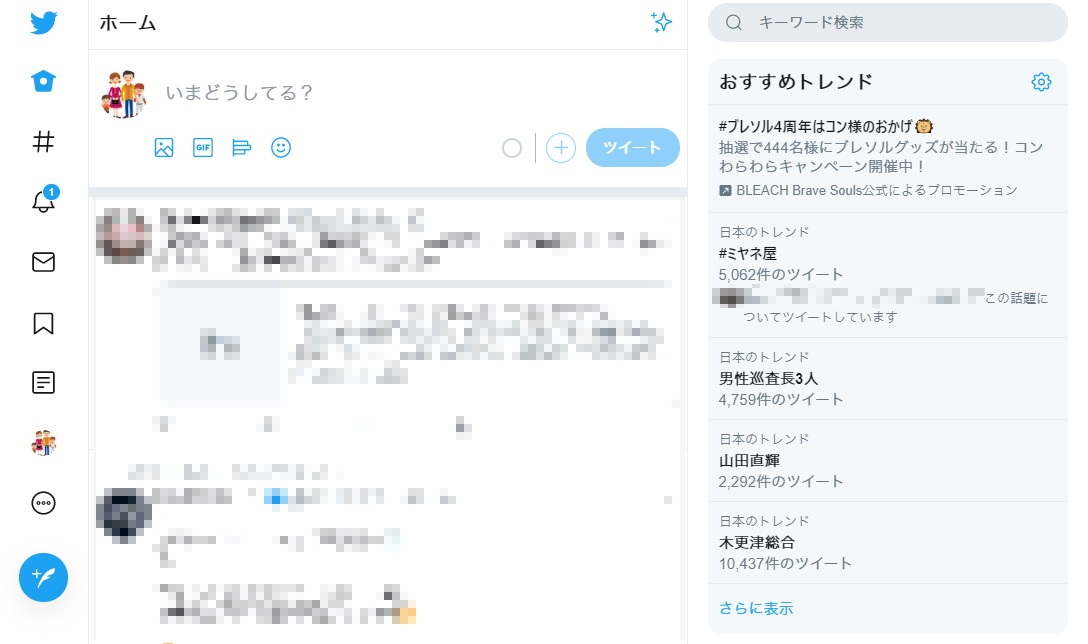
そこで、従来のデザインに戻す方法が無いか探してみました。方法は2つ。1つは設定で一時的に戻す方法、もう1つはGoogle ChromeやFirefoxの拡張機能を利用する方法です。前者の設定で戻す方法では、別ユーザーのホームを表示したりする時は新デザインで表示されるし、使用している最中にもふいに戻ったりするので、おすすめは後者の方法ですが、まずは設定で変更する方法を紹介します。
設定で一時的に旧デザインに戻す方法
設定で一時的に戻すには、画面左に並んだアイコンのリストから、下のほうにある「…」(もっと見る)アイコンをクリックします。
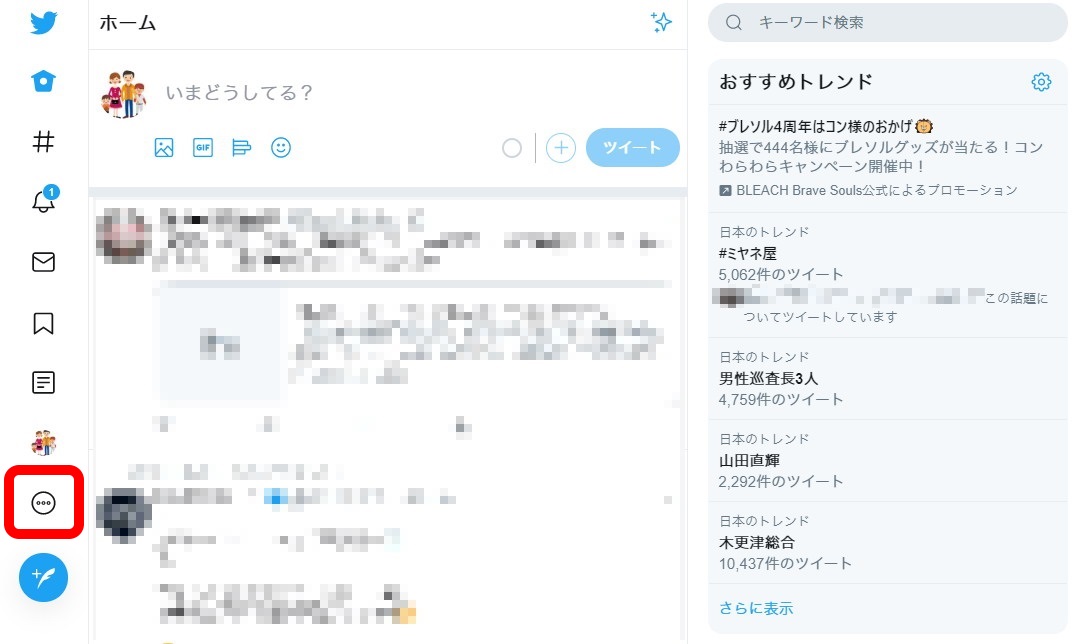
表示されたメニューから「設定とプライバシー」を選択。
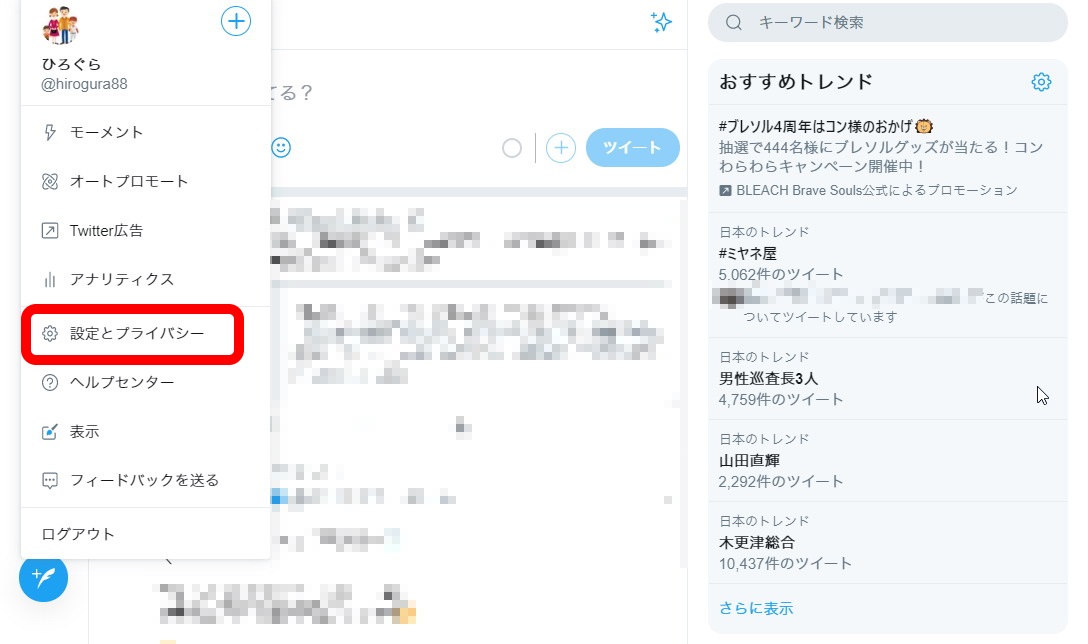
続いて「Twitterについて」-「プロフィール一覧」とクリックしていきます。
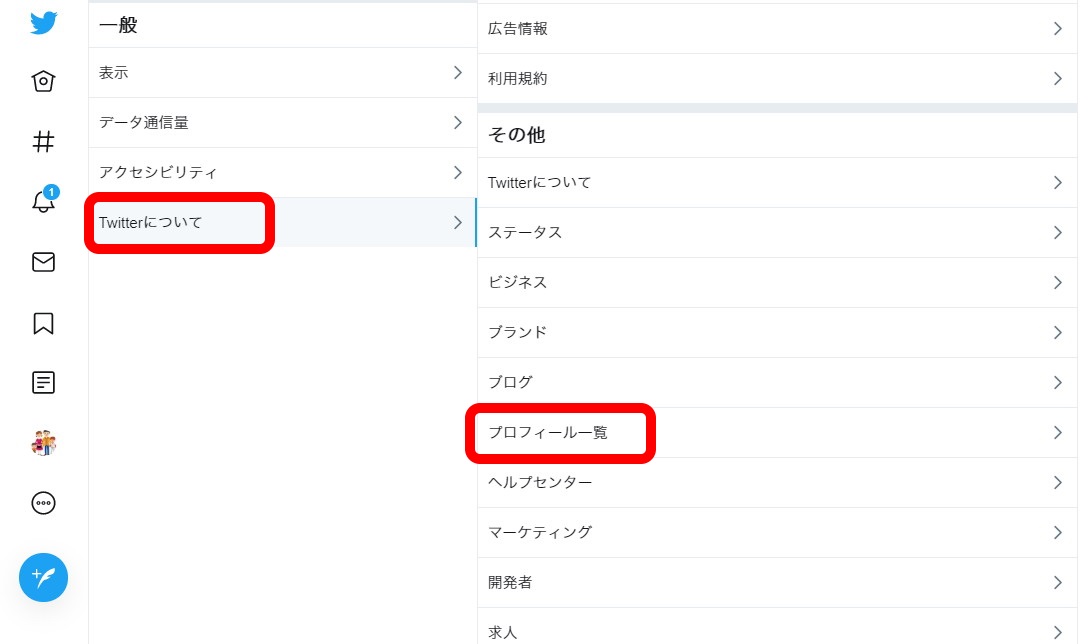
すると公開されているTwitterプロフィールを探す画面が表示されるのですが、なぜかこの画面では旧デザインが採用されています。そこで上にあるメニューのいずれかをクリックすると…
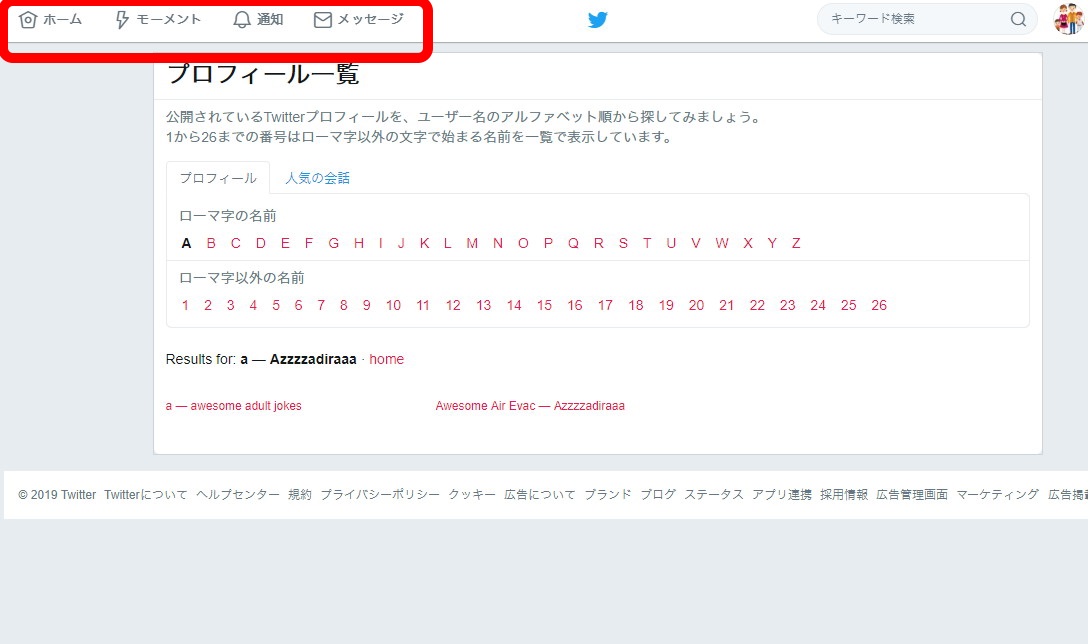
従来のデザインが表示されるようになります。ただ先述したように、使用している最中に新デザインへと変更されることがあるので注意が必要です。
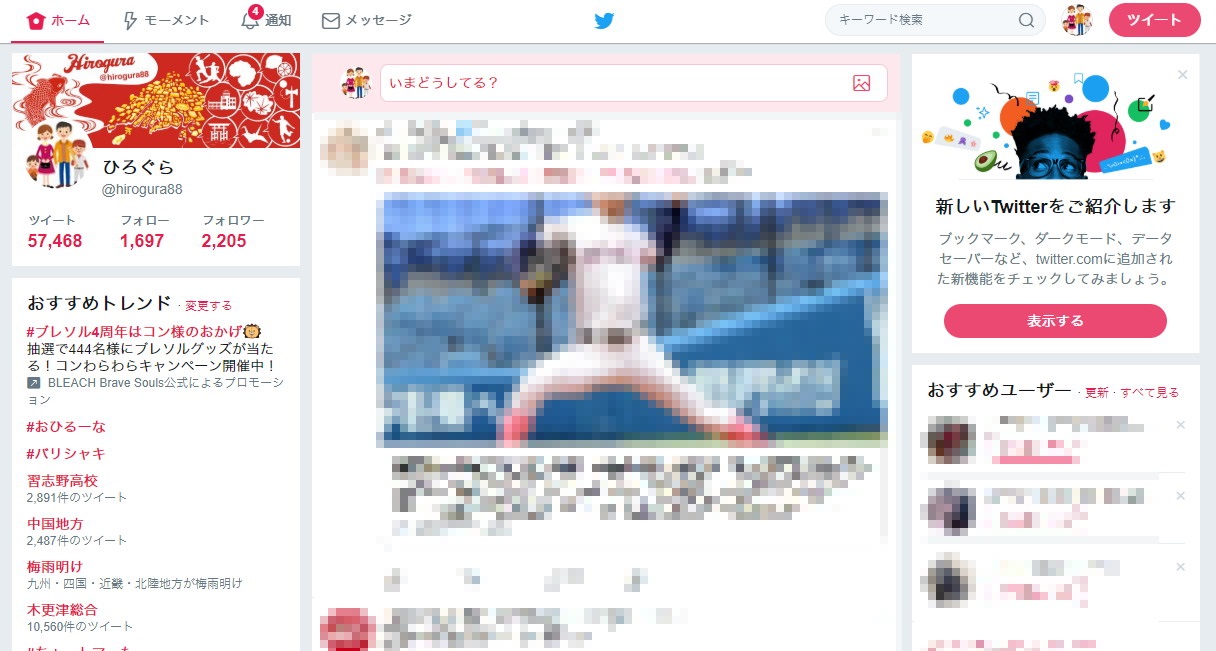
ChromeやFirefoxの拡張機能を利用する
Webブラウザに「Google Chrome」や「Firefox」を利用しているなら、拡張機能を利用する方法がおすすめです。Google Chrome版はこちら、Firefox版はこちらから入手できます。
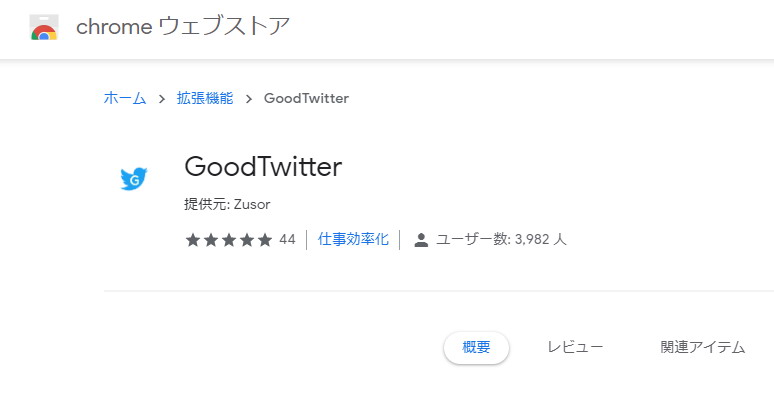
拡張機能をインストールしてからTwitter.comの画面を更新すれば、次のように従来のデザインで表示されます。こちらは別ユーザーのホーム画面を表示したりしても、従来のデザインのままで使用できます。
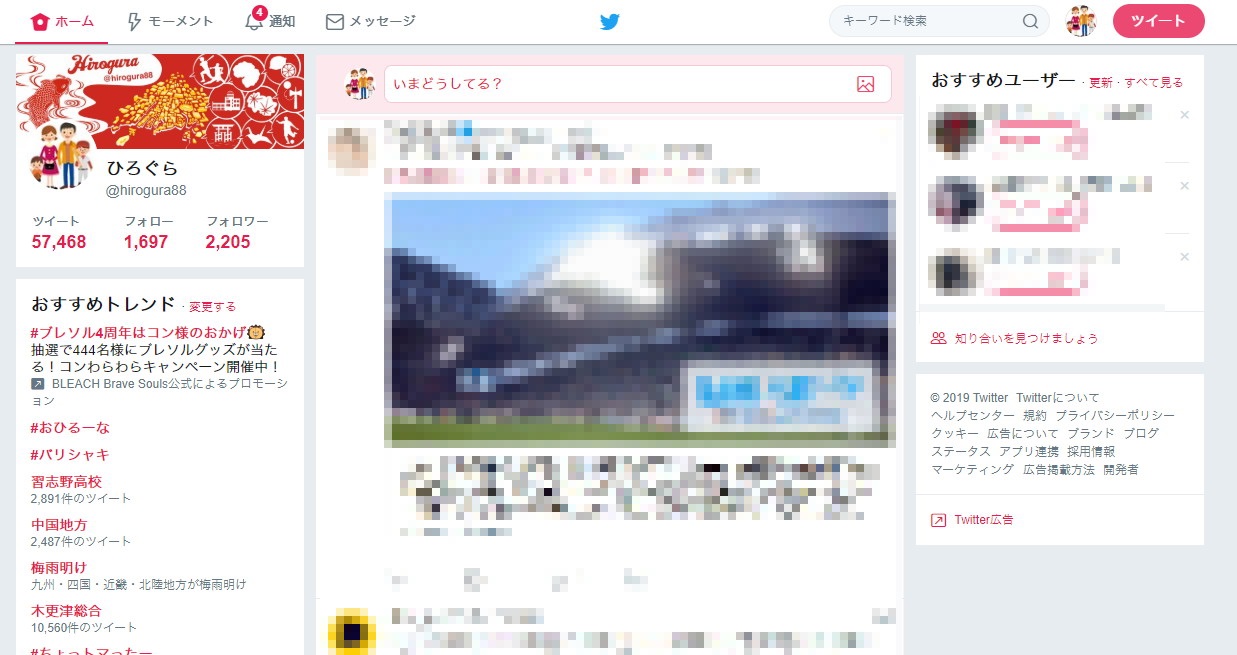
具体的には、Webサーバ側に何のWebブラウザでアクセスしているかを知らせる「ユーザーエージェント」を変更し、古いWebブラウザとなった「Internet Explorer 11」でアクセスしているように見せかける事で実現しているようです。そのためいつまで利用できるかは分かりませんが、しばらくは慣れ親しんだ旧デザインで利用してみようと思います。